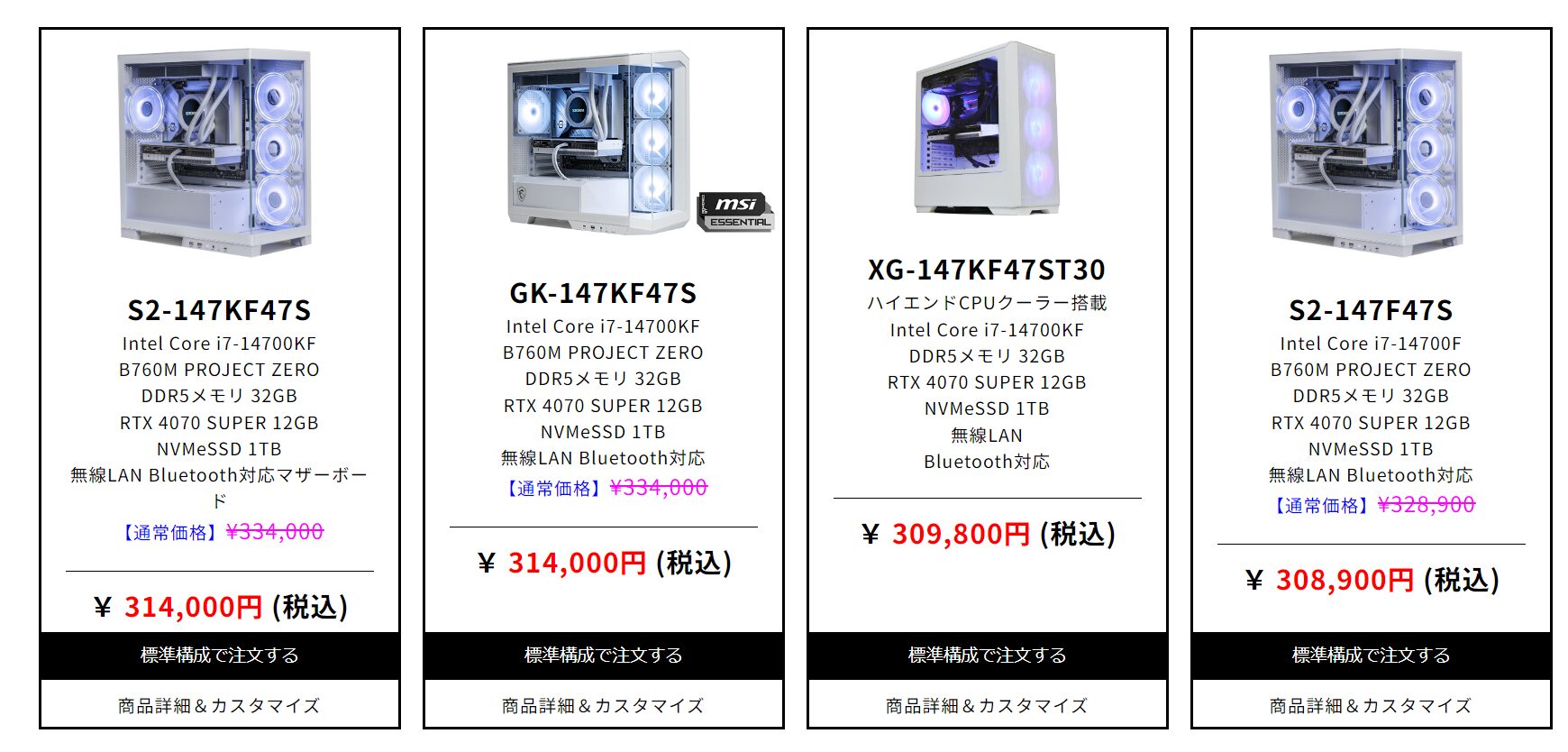【広告】【貸出機材提供:株式会社アイティーシー】
STORM様からゲーミングPCをお借りできたので実機レビューを公開いたします。
お借りしたゲーミングPCの注目ポイントは「搭載されているCPU」「裏側コネクタマザーボード」の2点です。
 |
 |
AMD製Ryzen 7 9700Xという2024年8月に発売されたばかりのCPUを搭載しています。
また、BTOゲーミングPCのGPUとして人気のRTX4070SUPERが搭載されています。
多くのマザーボードは表面にコネクタが搭載されていますが、今回お借りしたS2-97X47Sのマザーボードは裏面にコネクタが搭載されているすこし珍しい仕様です。
裏面にコネクタを搭載することで、配線を目立ちにくくできます。
魅力的な点が多いSTORM(ストーム)のゲーミングPCであるS2-97X47S(新界2)がどのようなパフォーマンスを発揮するのか紹介します。
この記事はこれからゲーミングPCを購入する方の参考になる内容なので、ぜひ一読して下さい。
特にミドルスペックモデル以上のゲーミングPCを購入しようと考えている方は必見の内容です。
>>STORM公式サイトはこちら<<
STORM(ストーム)のゲーミングPCについて
運営会社は「株式会社アイティーシー」という日本企業で、STOM以外にもさまざまな事業を行っています。
ストームの実店舗はなく、ネット通販販売のみです。
ストームは見た目がおしゃれな、トレンドを押さえたゲーミングPCを多く販売している注目のBTOパソコンメーカーといえます。
取り扱うゲーミングPCは幅広く、エントリーモデルからハイスペックモデルまでさまざまなモデルを取り扱っています。
また、トレンドのPCケースであるピラーレスケースのモデルが多いことも特徴です。
ピラーレスケースは正面から側面にかけて柱がなく、PC内部が綺麗に見えるPCケースです。

(引用:STORM公式サイト)
多くのBTOメーカーは搭載するマザーボードが生産時期によって異なるため公表されていないことが多いですが、ストームでは搭載されるマザーボードが公開されています。

(引用:STORM公式サイト)
マザーボードの品質はPCの動作に大きな影響があるため、搭載されている内容が確認できると安心できます。
ストームは「自作したいけど自分には難しいけど、自作したPCみたいにかっこよく高品質なPCが欲しい」という方におすすめなBTOメーカーです。
AMD Ryzen 7 9700XとNVIDIA GeForce RTX4070SUPERについて
今回紹介するストームのS2-97X47SというゲーミングPCは搭載するCPUとマザーボード、GPUに特徴があります。
搭載されているCPUとGPUの一般的な特徴について解説します。
マザーボードについては「裏面コネクタ」「DDR5対応」「SSD2スロット搭載」などのポイントを押さえればとりあえずはいいです。
さらに詳細を知りたいという上級者は公式サイトにて詳細が確認できるので、気になる方はご確認ください。
AMD Ryzen 7 9700Xについて
AMD製CPUのRyzen 7 9700Xは2024年8月に販売されたCPUです。
| Ryzen 7 9700X | |
|---|---|
| コア/スレッド | 8コア/16スレッド |
| ベースクロック | 3.8GHz |
| 最大ブースト・クロック | 5.5GHz |
| L2キャッシュ | 8MB |
| L3キャッシュ | 32MB |
| TDP | 65W |
| GPU | AMD Radeon Graphics/2コア/2200MHz |
| メモリタイプ | DDR5 |
| PCI-Express | 5.0 |
| Socket | AM5 |
TDPが前世代のRyzen 7 7700Xよりも低くなったことにより、省電力性が高くなったといえます。
CPUクーラーは空冷式CPUクーラーでも十分に冷却されます。
消費電力少なく前世代のRyzen 7 7700Xと同等のパフォーマンスを発揮するCPUです。
また、対応メモリが伝送速度の速いDDR5-5600で定格対応であることも特徴です。
CPU単体での価格はRyzen 7 9700Xの方が7,000円から8,000円ほど高額です。
BIOSにてPBOでオーバークロックすればパフォーマンスがさらに向上するため、自己責任での運用で楽しめるCPUという点で自作PCに搭載するといいモデルといえます。
>>STORM公式サイトはこちら<<
NVIDIA GeForce RTX4070SUPERについて
搭載されているGPUのNVIDIA GeForce RTX4070SUPERはミドルスペック以上のゲーミングPCに搭載されることが多い人気のGPUです。
ゲーミングPCとして無難に運用したいと考える場合はRTX4070 SUPERを選ぶといいと考えても間違えではありません。
ゲーミングPCはGPUのスペックがとても重要ですが、RTX4070 SUPERであればどんなゲームも快適にプレイ可能です。
4KやWQHDなどの高解像度も、設定次第で快適にプレイできるスペックです。
STORM(ストーム)S2-97X47Sのスペックなど紹介
ここからはSTORM S2-97X47Sについて紹介します。
スペックまとめは以下のとおりです。
| 項目 | S2-97X47S |
|---|---|
| ケース | 新界2(ST-KYOKAI_WH ) |
| OS | Windows11 Home 64bit |
| マザーボード | MSI B650M PROJECT ZERO |
| CPU | AMD Ryzen7 9700X |
| CPUクーラー | ST-AIO240_MAX WH |
| GPU | RTX 4070 SUPER 12GB |
| メモリ | メモリ32GB DDR5-5600 |
| ストレージ | NVMe SSD 1TB |
| 無線(LAN/Bluetooth) | 無線LAN/Bluetooth対応 |
| 背面接続端子 | 【背面接続端子】
|
| 側面接続端子 |
|
| 電源ユニット | 850W 80PLUS GOLD |
| 本体サイズ | 高さ455mm 奥行440mm 幅220mm |
| 保証期間 | 初期不良期間14日・無償修理保証期間1年 |
| 価格(2024年9月24日時点) | 329,800円 |
| 公式サイトはこちら | 詳しくはコチラ |
それぞれのスペックについて具体的に紹介します。
PCケース|新界2(ST-KYOKAI_WH )
| 項目 | S2-97X47S |
|---|---|
| ケース | 新界2(ST-KYOKAI_WH ) |
| 本体サイズ | 高さ455mm 奥行440mm 幅220mm |
PCケースはストーム新界2のピラーレスケースです。
大きさはそこそこありますが、極端に大きいわけではないためデスク上に置いても圧迫感は少なめです。

2024年になってからはBTOパソコンでもピラーレスモデルがさまざま登場していますが、ストームのピラーレスケースは見た目がとてもすっきりしていると感じます。
また、側面パネルは簡単に外せるためPC内部のメンテナンスがとても簡単です。
底面にはフィルターが搭載されていますが、こちらも着脱可能であるため、汚れたら水洗いできます。
| 側面パネル | 底面フィルター |
|---|---|
 |
 |
PC内部の排熱については「底面と上面CPUクーラーが無い部分が吸気」、「上面CPUクーラーファン部分とコネクタ側面が排気」となっているため、底面部分が汚れやすいと考えられます。
PCの正常な動作を保つためには、定期的なメンテナンスが必要不可欠です。
底面フィルターやPC側面が簡単に着脱できるとメンテナンスが楽になります。
マザーボード|MSI B650M PROJECT ZERO(背面コネクタ)
| 項目 | S2-97X47S |
|---|---|
| マザーボード | MSI B650M PROJECT ZERO |
マザーボードはMSI B650M PROJECT ZEROが搭載されています。
MSI B650M PROJECT ZEROの一番の特徴は背面コネクタであることです。
コネクタを背面に搭載することにより、配線の露出がほとんどなくなります。
ピラーレスケースは側面からマザーボードが丸見えですが、背面にコネクタを搭載することでさらに見た目がすっきりします。
筆者も違うピラーレスケースを使用していますが、配線がどうしても見えてしまいます。
些細なちがいのように見えますが、使用期間がながくなると気になる点です。
| 筆者のピラーレスケース | 新界2 ピラーレスケース |
|---|---|
 |
 |
ピラーレスケースであるだけでもおしゃれですが、背面コネクタのMSI B650M PROJECT ZEROを使用することでさらに見た目にこだわることが可能です。
CPU・CPUクーラー|AMD Ryzen7 9700X・水冷式CPUクーラー
| 項目 | S2-97X47S |
|---|---|
| CPU | AMD Ryzen7 9700X |
| CPUクーラー | ST-AIO240_MAX WH |
CPUは前述しているようにAMD Ryzen7 9700Xが搭載されています。
CPU-Zで詳細を確認しました。
 |
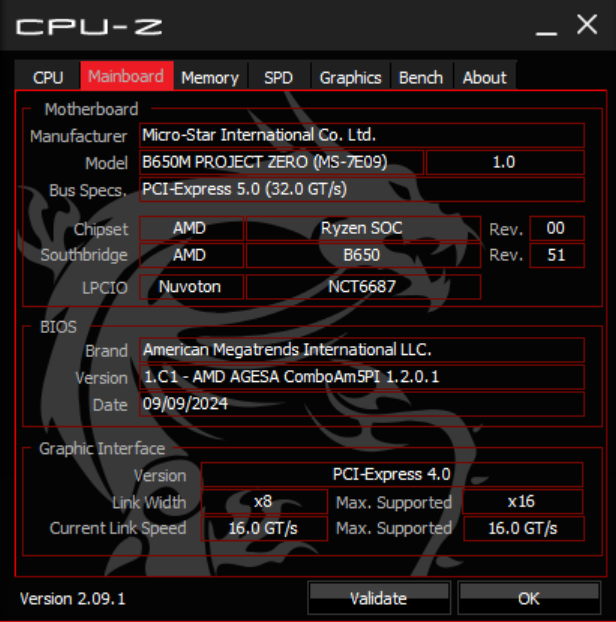 |
再掲になりますがCPUのスペックをまとめると以下のとおりです。
| Ryzen 7 9700X | |
|---|---|
| コア/スレッド | 8コア/16スレッド |
| ベースクロック | 3.8GHz |
| 最大ブースト・クロック | 5.5GHz |
| L2キャッシュ | 8MB |
| L3キャッシュ | 32MB |
| TDP | 65W |
| GPU | AMD Radeon Graphics/2コア/2200MHz |
| メモリタイプ | DDR5 |
| PCI-Express | 5.0 |
| Socket | AM5 |
Cinebench R23でレンダリング時のパフォーマンスを確認しましたが、結果は以下のとおりです。
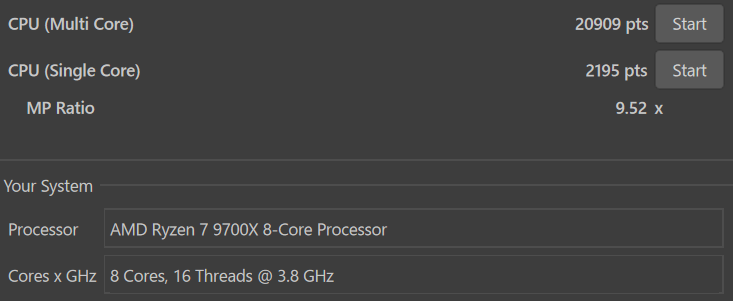 |
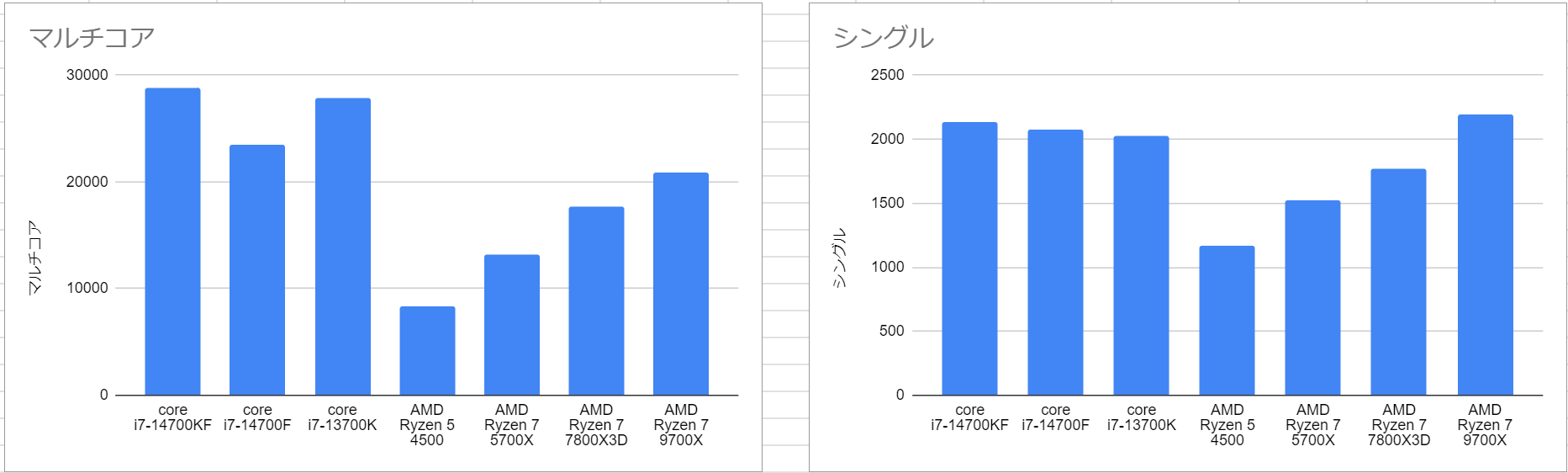 |
インテル Core i7-14700KFとはコア数が異なるためマルチコアのスコアは劣りますがシングルコアのスコアは同等以上です。
また、Cinebench R23を起動させていた時のCPU温度は64℃以下でしっかりと冷却された状態でした。
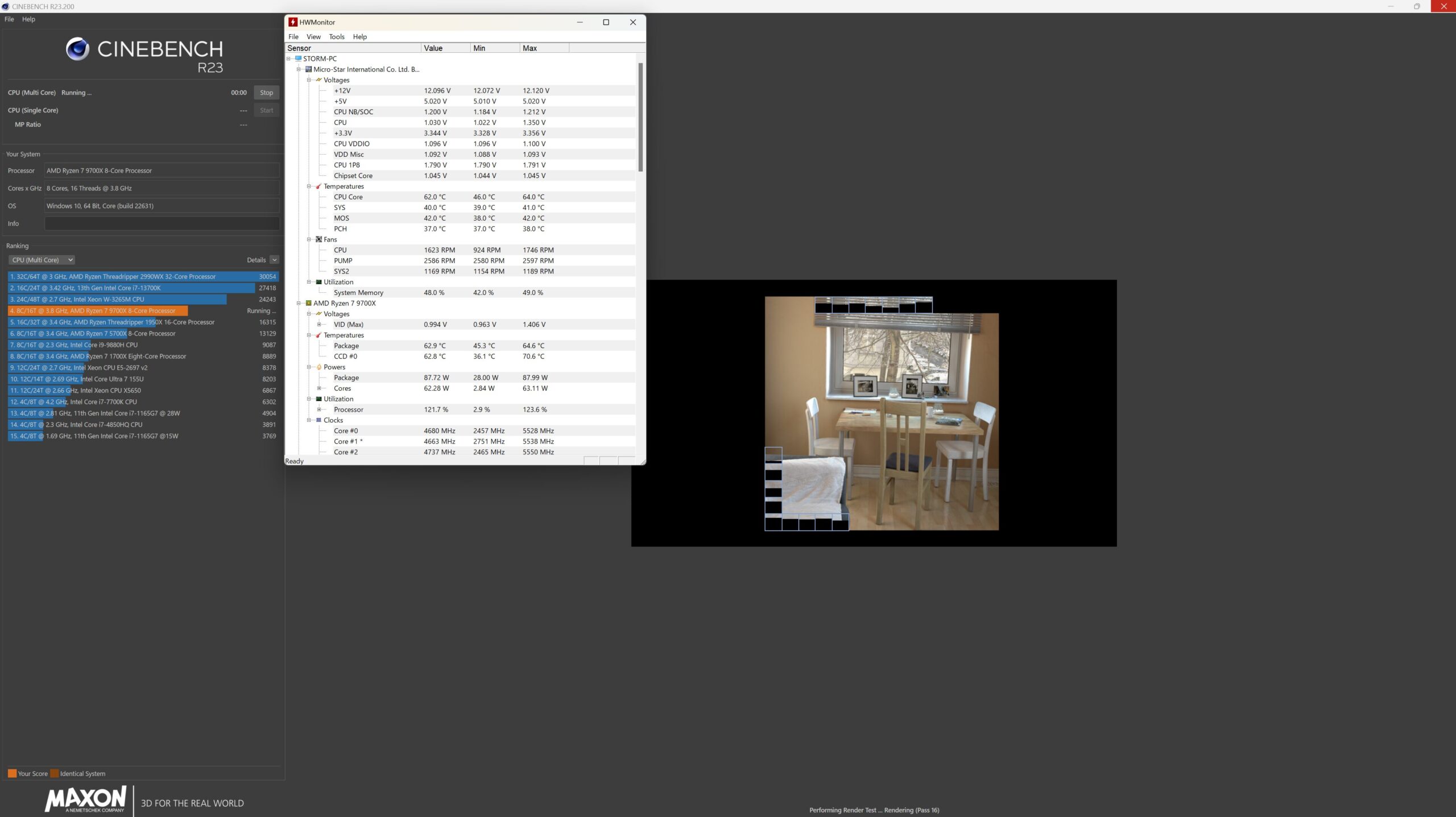
消費電力がすくないCPUでこれほどのパフォーマンスである点はとても魅力的です。
念のためOCCTでCPUに高負荷をかけた状態での CPU温度も確認しました。
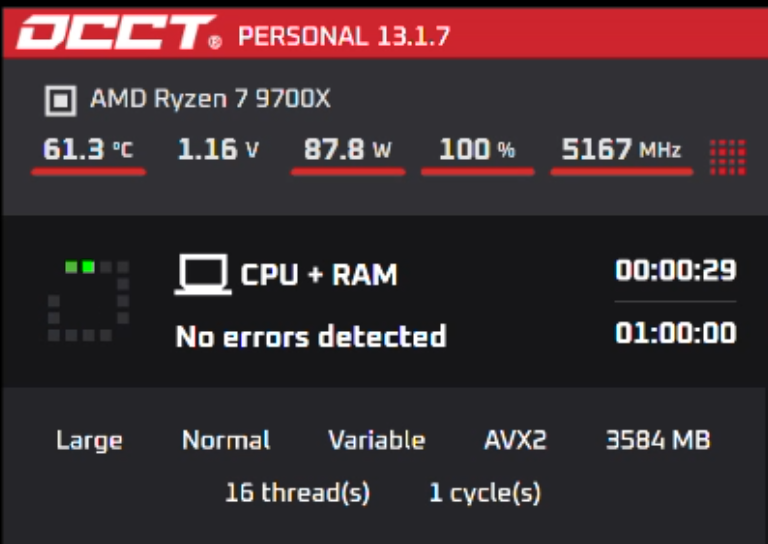
60℃前半を常に推移している状況でした。
CPUクーラーは2連ファン水冷式CPUクーラーが搭載、省電力性に優れたRyzen7 9700Xとの組み合わせで排熱効率は十分であるといえます。
また、CPUクーラーの液晶部の表示は変更可能です。
STORMの専用アプリである「Storm Monitor」で簡単にカスタマイズできます。
また、CPUやGPUなどの使用状況などのモニタリングもできます。
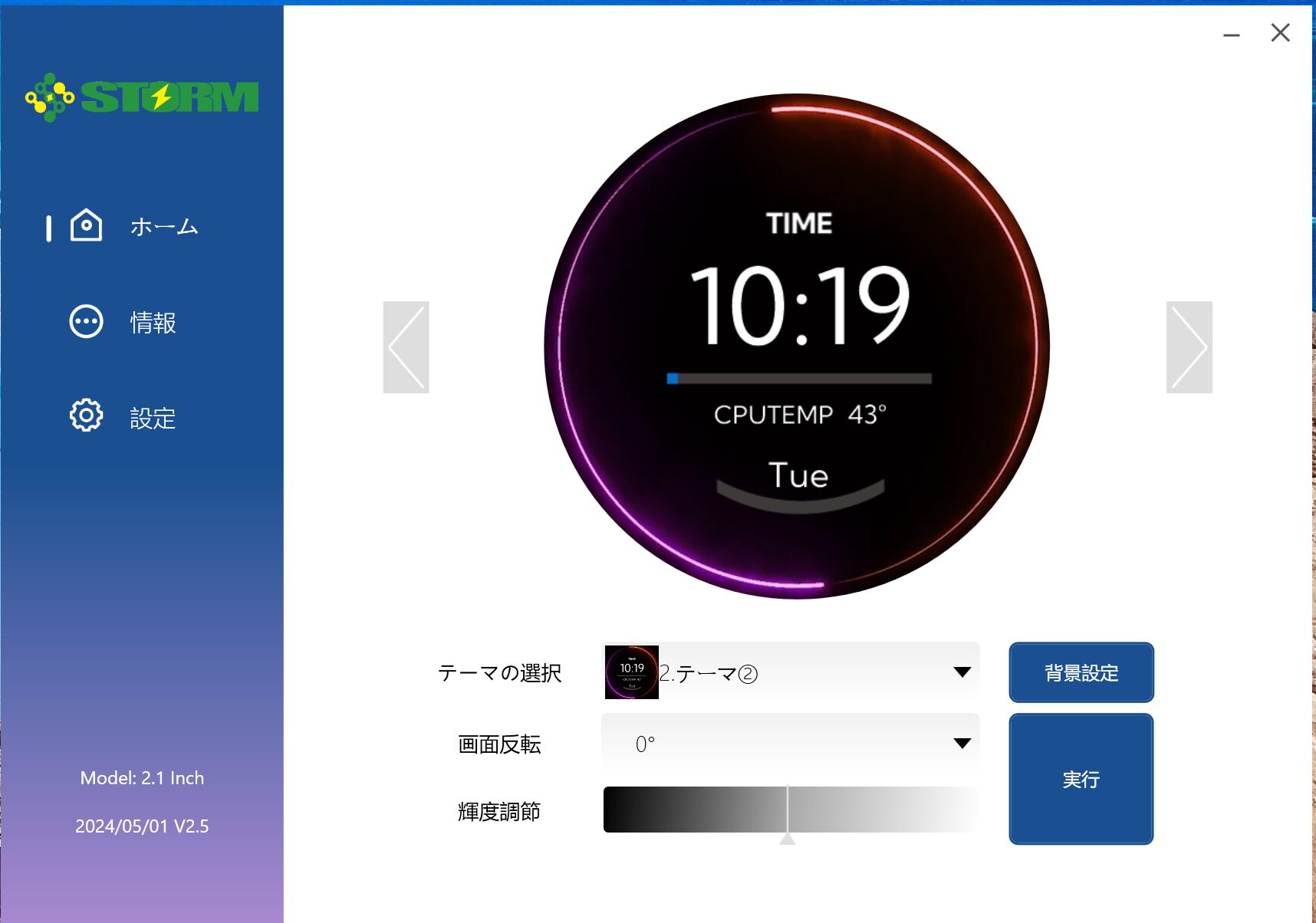 |
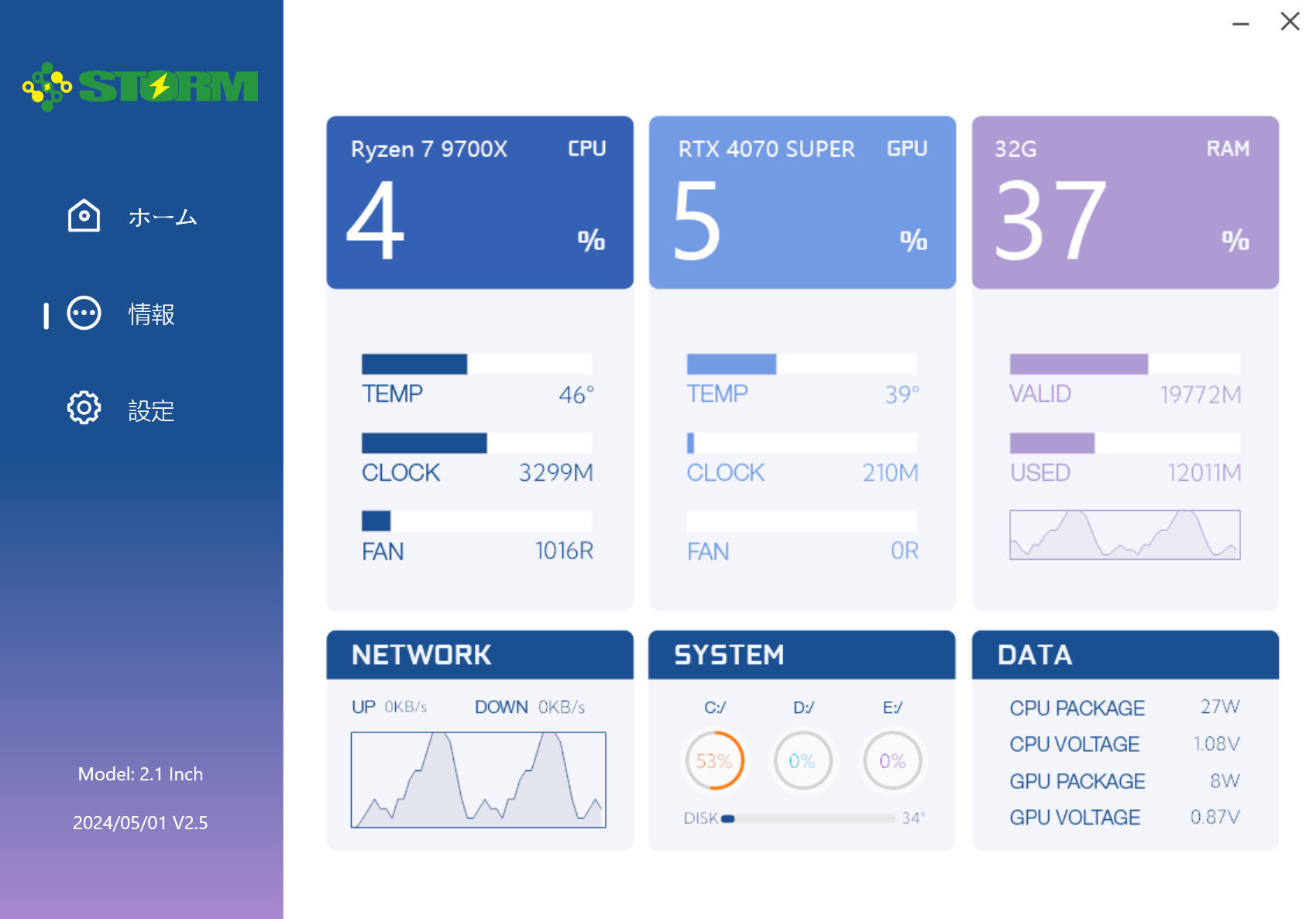 |
GIFファイルも表示できるため、簡単な動画の表示も可能です。
また、将来的に自己責任で水冷式CPUクーラーを3連ファンにカスタマイズできそうです。
>>STORM公式サイトはこちら<<
GPU|RTX 4070 SUPER 12GB
| 項目 | S2-97X47S |
|---|---|
| GPU | RTX 4070 SUPER 12GB |
GPUにはミドルスペックモデルのゲーミングPCに搭載されることが多いNVIDIA GeForce RTX4070 SUPERが搭載されています。
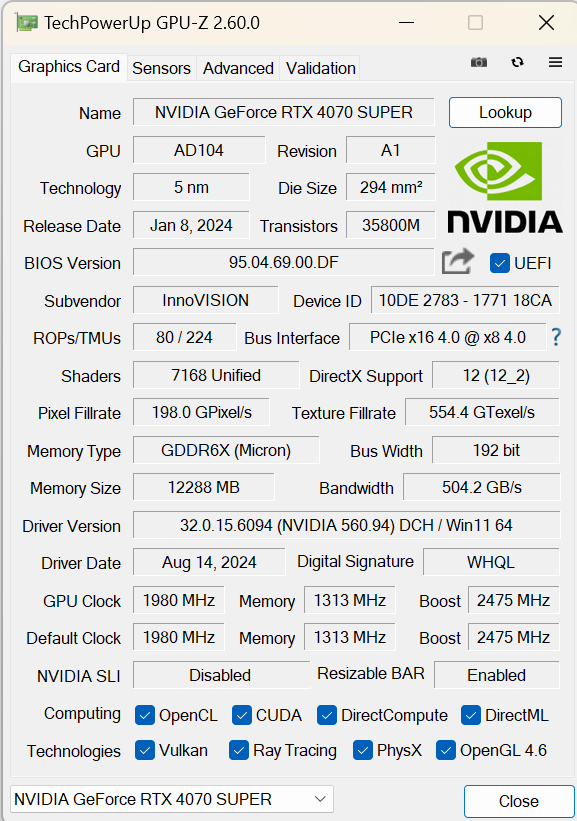
ゲーミングPCのスペック的には十分であるということはさまざまなシーンで実証済みですが、念のためFF15ベンチマークスコアを確認しました。
| フルHD(1980×1080) | WQHD(2560×1440) | 4K(3840×2160) |
|---|---|---|
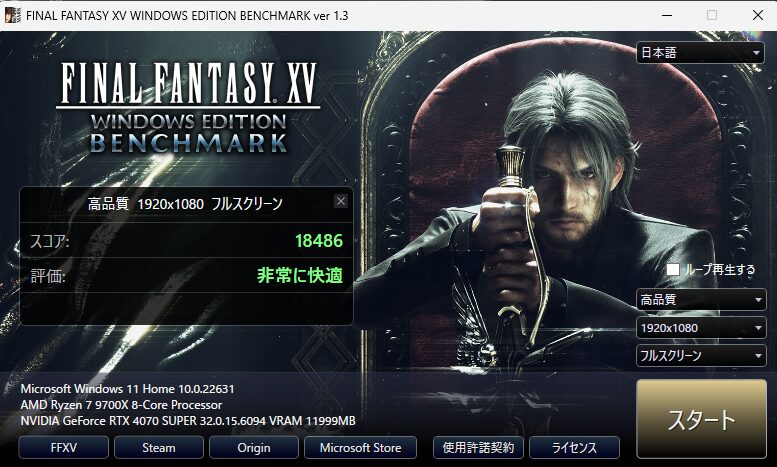 |
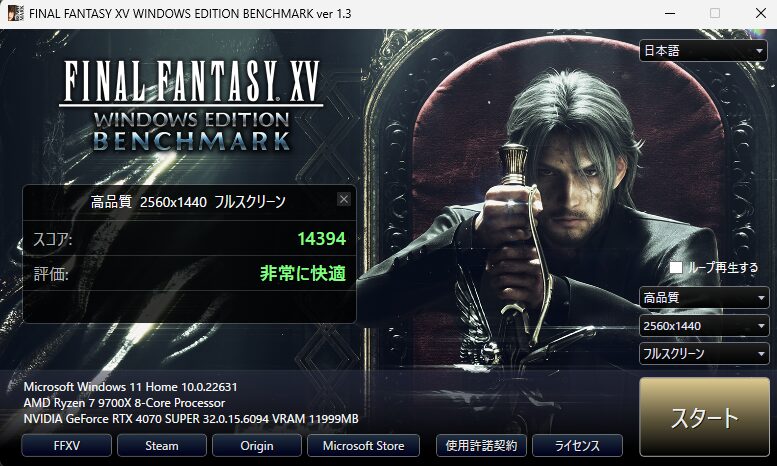 |
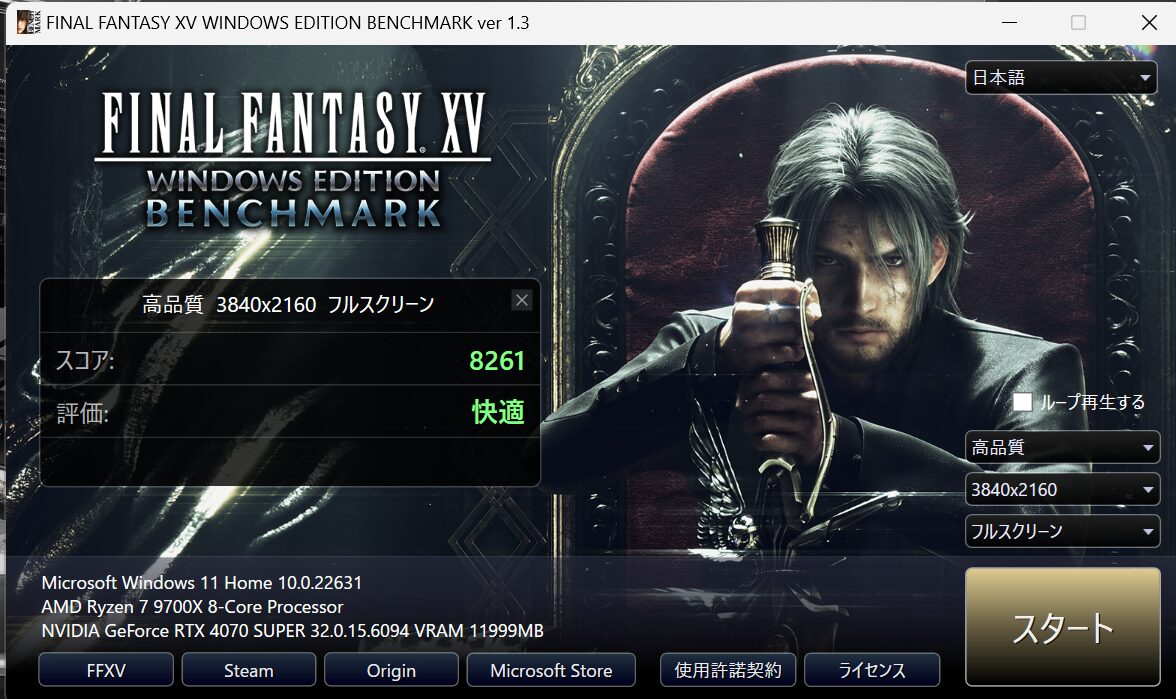 |
| 18486:非常に快適 | 14394:非常に快適 | 8261:快適 |
4K以外は「非常に快適」でした。
FF15よりも推奨スペックの高い2024年9月に発売されたばかりのPC版のFF16をプレイした際に4Kで最高画質ではカクツキがありましたが、画質を「ウルトラ」から「高」へ落とすと快適にプレイできました。

基本的にはWQHD以下の解像度、もしくは4Kで少し画質を落とした状態でゲームをプレイするといいです。
総合的にはゲーミングPCとして十分なスペックであるといえます。
また、搭載しているグラフィックカードはInno3D製の白いモデルが搭載されており、こちらも見た目にこだわったPCパーツです。

メモリ・ストレージ|DDR5-5600の32GB・SSD1TB
| 項目 | S2-97X47S |
|---|---|
| メモリ | メモリ32GB DDR5-5600 |
| ストレージ | NVMe SSD 1TB |
メモリはDDR5-5600が32GB、ストレージはSSD1TBが搭載されています。
メモリはMicron製のものが搭載されています。
 |
 |
メモリ容量としては32GBで十分で、VLOGやゲームプレイ時のキャプチャーなどの動画編集も快適におこなえます。
ゲーム配信なども問題なくおこなえるスペックです。
ストレージはSSD1TBが搭載されています。
読み書き速度の速いSSDが搭載されているようです。
また、M.2Gen4が2スロット搭載されているマザーボードであるため、SSDの拡張が可能です。
購入時のカスタマイズでSSDを追加できます。
「M.2 Shield Frozr」というSSDの排熱効率をあげるカバーが搭載されているため、SSDの実物は確認できていません。
下記右側画像の赤枠内にSSDが搭載されています。
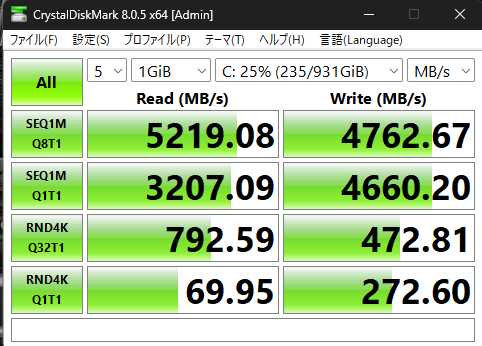 |
 |
搭載されているSSDの読み込み速度が速いため、PCの起動やアプリの起動がとてもスムーズです。
>>STORM公式サイトはこちら<<
接続端子|側面・背面に豊富な接続端子と無線L搭載
| 項目 | S2-97X47S |
|---|---|
| 無線(LAN/Bluetooth) | 無線LAN/Bluetooth対応 |
| 背面接続端子 | 【背面接続端子】
【グラフィックカード】
|
| 側面接続端子 |
|
接続端子については十分な数が搭載されています。
| 背面接続端子 | 側面接続端子 |
|---|---|
 |
 |
また、筆者としてポイントが高い部分は側面端子にUSB Type-Cが搭載されていることです。
外部ストレージなどのUSB Type-Cを多く利用する方にとってはとても便利です。
その他|イルミネーション設定・騒音レベル
ケースファンのLEDが綺麗に光点が外観としての特徴ですが、カラーは側面お物理スイッチで簡単に変更できます。
「1回押し」「2回押し」「長押し」などの操作で光り方を変更でき、LEDをOFFにすることも可能です。
 |
 |
| いろいろなカラーパターンあり | 長押しでLEDOFF |
|---|---|
 |
 |
騒音レベルも確認しました。
Cinebench R23とFF15ベンチマークを同時に起動させて、CPUとGPUに負荷をかけている状況で確認しています。
40db後半以下で50dbになることはなかったです。
Ryzen 7 9700Xと水冷式CPUクーラーでかなり冷却されているため比較的騒音の少ないゲーミングPCといえます。
 |
 |
保証期間・価格|1年間・33万円
| 項目 | S2-97X47S |
|---|---|
| 保証期間 | 初期不良期間14日・無償修理保証期間1年 |
| 価格(2024年9月24日時点) | 329,800円 |
保証期間は標準で1年が付与されています。
また、追加料金で保証期間を2年間延長・修理/作業料金ストーム負担などが適用されます。
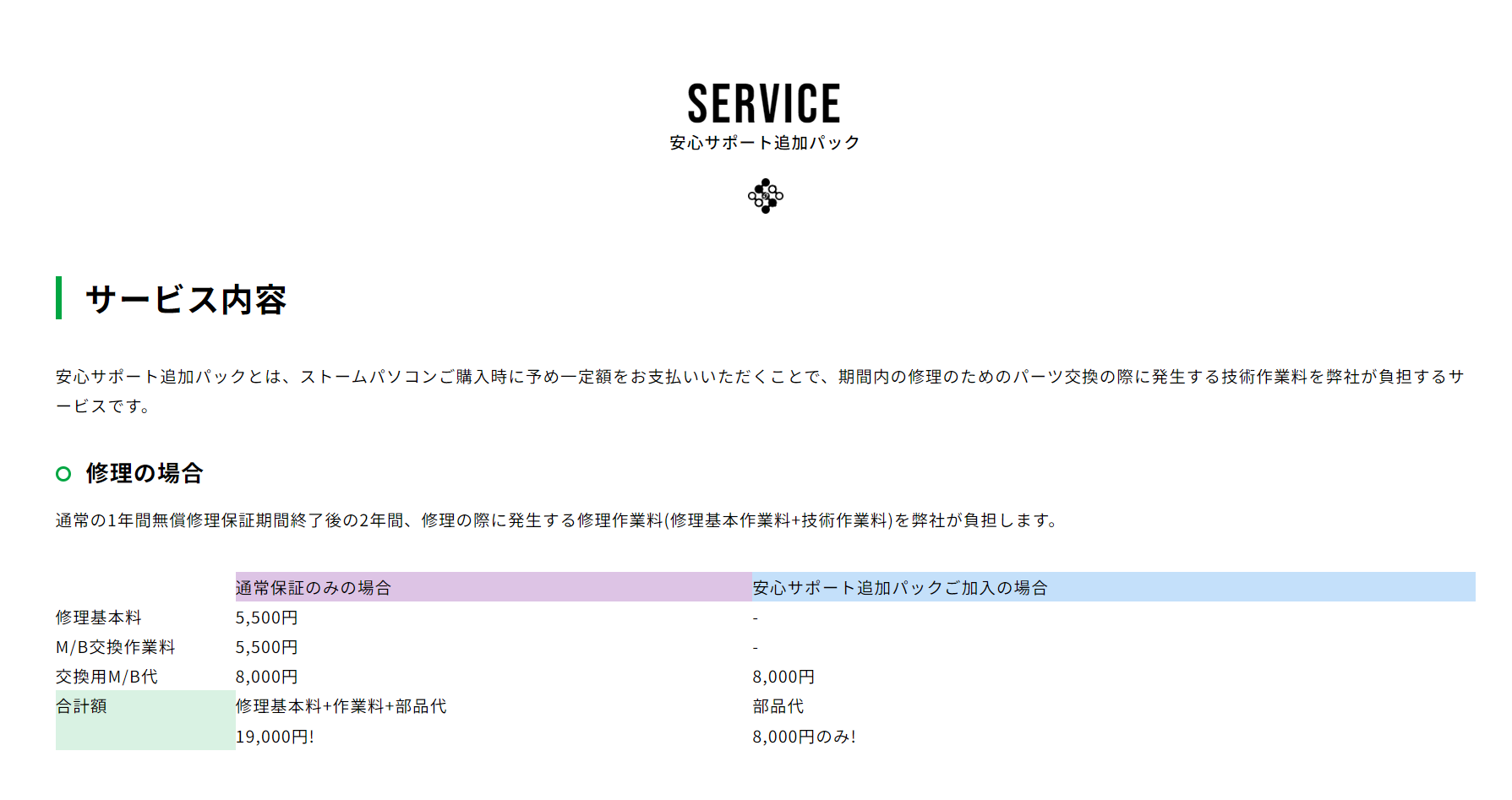
PC購入カスタマイズ時に加入できます。

筆者としてはそこまで必要性を感じませんが、一層安心してPCを利用したい方は加入するといいです。
また、保証内容には規定があるのでそれぞれご確認ください。
>>STORM公式サイトはこちら<<
STORM(ストーム)S2-97X47Sのゲームプレイ時の具体的なパフォーマンスについて
STORM S2-97X47Sでゲームをプレイした際の状況をフレームレートを中心に紹介します。
今回プレイしたゲームタイトルとフレームレートは以下のとおりです。
| ゲームタイトル | フレームレート |
|---|---|
| Apexlegends | 【最高画質】フルHD:240fps、WQHD:200fps、4K:180fps |
| VALORANT | 4K最高画質:400fps以上 |
| FORTNITE | 【競技設定】フルHD:300fps、WQHD:230fps、4K:200fps |
| Cyberpunk2077 | 【デフォルト設定】フルHD:102fps、WQHD:86fps、4K:58fps |
| FINAL FANTASY XVI | 【ウルトラ】4Kで50fps~60fps |
Corei7-14700F・RTX4070 SUPERを搭載したモデルと同等のパフォーマンスが確認できました。
それぞれのゲームタイトルについて具体的に解説します。
Apexlegends|フルHD:240fps、WQHD:200fps、4K:180fps
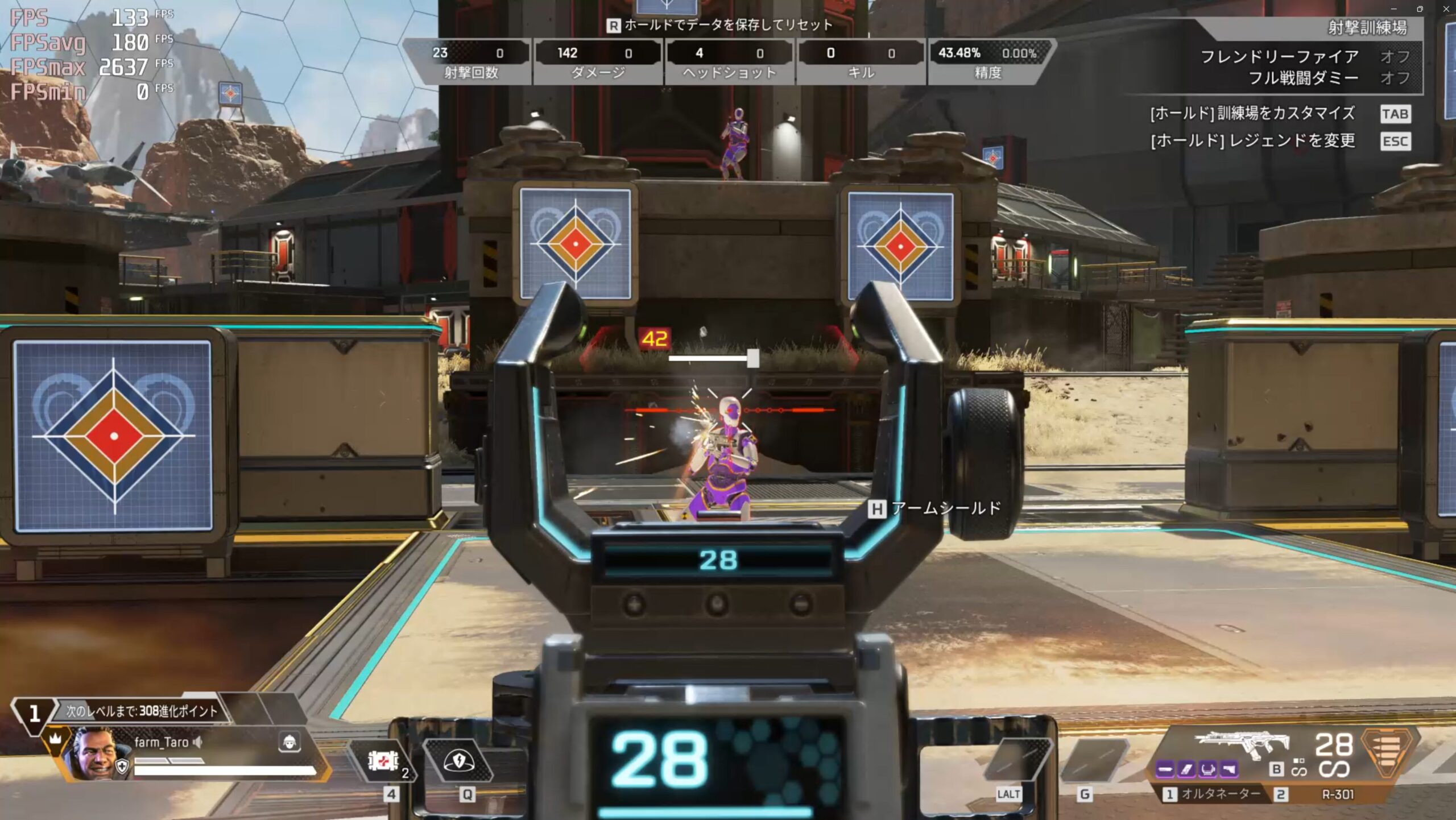
| ゲームタイトル | フレームレート |
|---|---|
| Apexlegends | 【最高画質】フルHD:240fps、WQHD:200fps、4K:180fps |
Apexlegendsはやや重たいゲームですが、最高画質4Kでも180fpsほどでプレイできます。
最高画質でプレイすることはあまりないゲームであるため、十分なパフォーマンスといえます。
しかし、映像が忙しくなるアルティメット使用時などはフレームレートがさがります。
例えば、4Kであれば100fpsほどに下がります。
VALORANT|4K最高画質:400fps以上
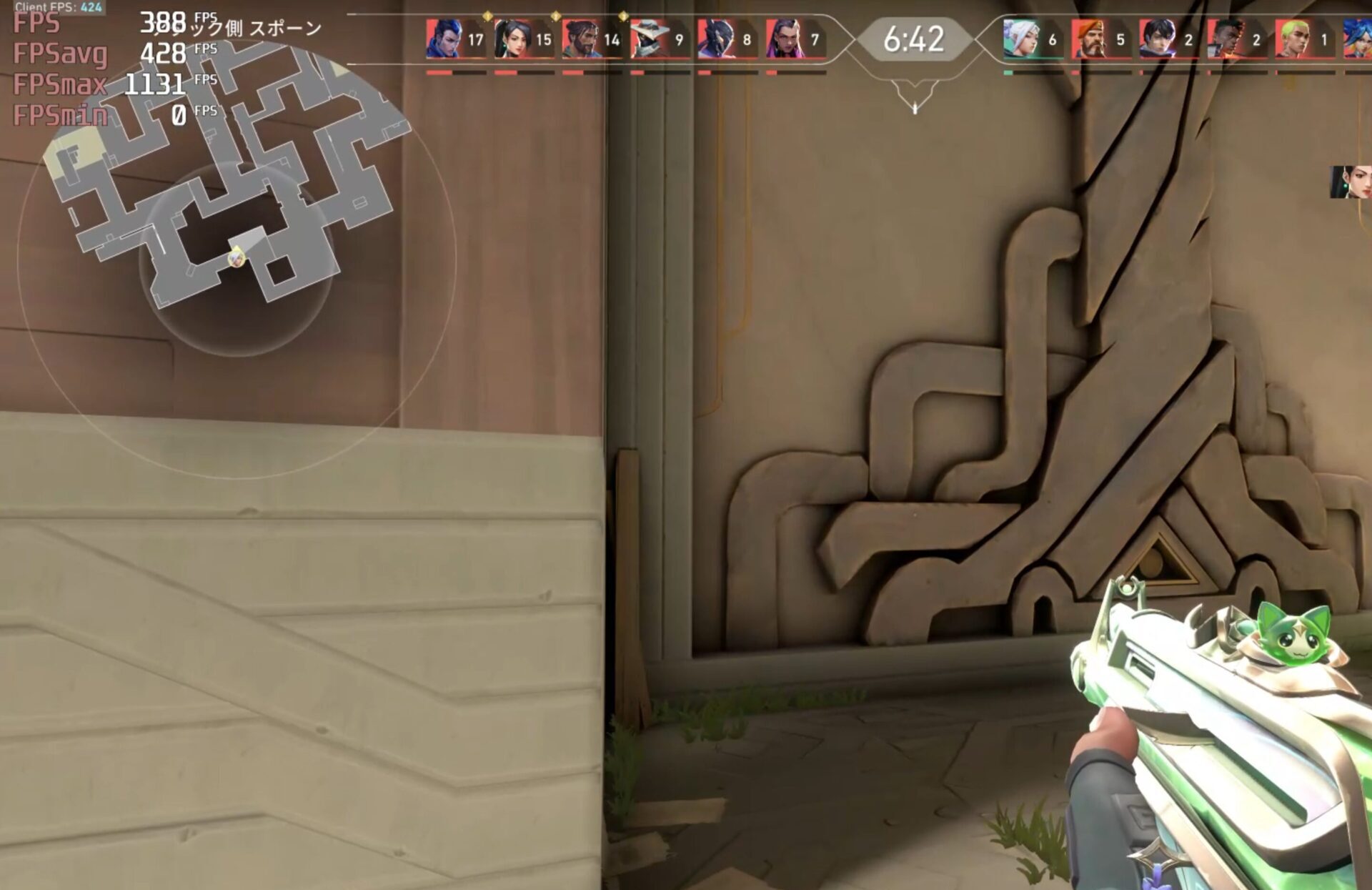
| ゲームタイトル | フレームレート |
|---|---|
| VALORANT | 4K最高画質:400fps以上 |
VALORANTは4K最高画質で400fps以上であるため、全く問題ないパフォーマンスといえます。
フルHDやWQHDでも十分なパフォーマンスでプレイできるゲームです。
FORTNITE|フルHD:300fps、WQHD:230fps、4K:200fps
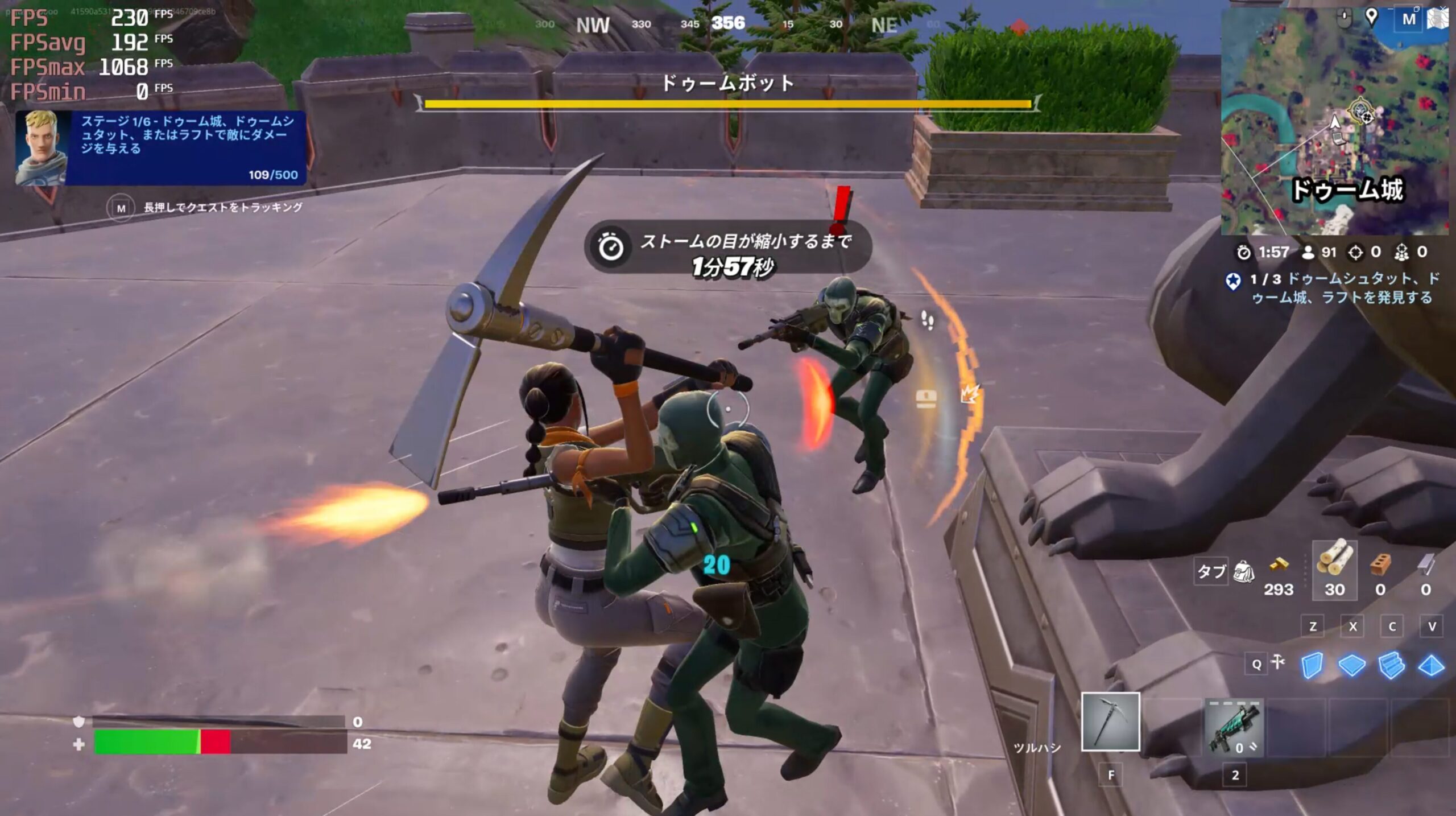
| ゲームタイトル | フレームレート |
|---|---|
| FORTNITE | 【競技設定】フルHD:300fps、WQHD:230fps、4K:200fps |
フォートナイトは競技設定(描画距離:遠い)でプレイしましたが、どの解像度も十分なフレームレートでプレイできます。
最高リフレッシュレートが高いゲーミングモニターを使用することもおすすめです。
Cyberpunk2077|フルHD:102fps、WQHD:86fps、4K:58fps
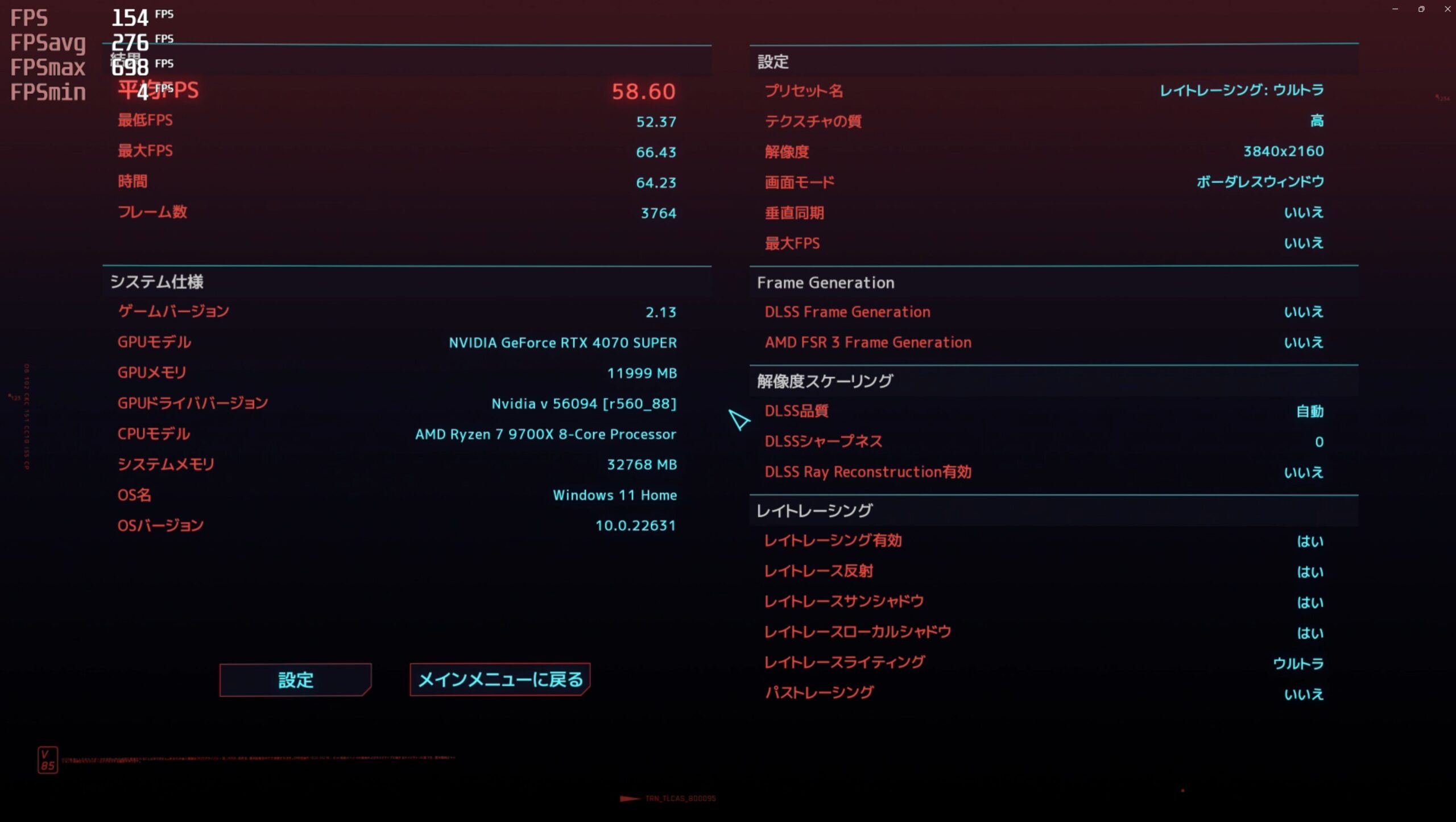
| ゲームタイトル | フレームレート |
|---|---|
| Cyberpunk2077 | 【デフォルト設定】フルHD:102fps、WQHD:86fps、4K:58fps |
Cyberpunk2077は重たいゲームですが、デフォルト設定であれば高解像度でも問題なくプレイできます。
しかし、オーバードライブモードという高画質でプレイする場合は4Kだと38fpsほどのフレームレートでプレイすることになるためすこしカクつきが目立ちます。
高解像度でもプレイできないことはないですが、快適にプレイしたい場合は画質を下げてプレイしたほうがいいです。
FINAL FANTASY XVI|【ウルトラ】4Kで50fps~60fps
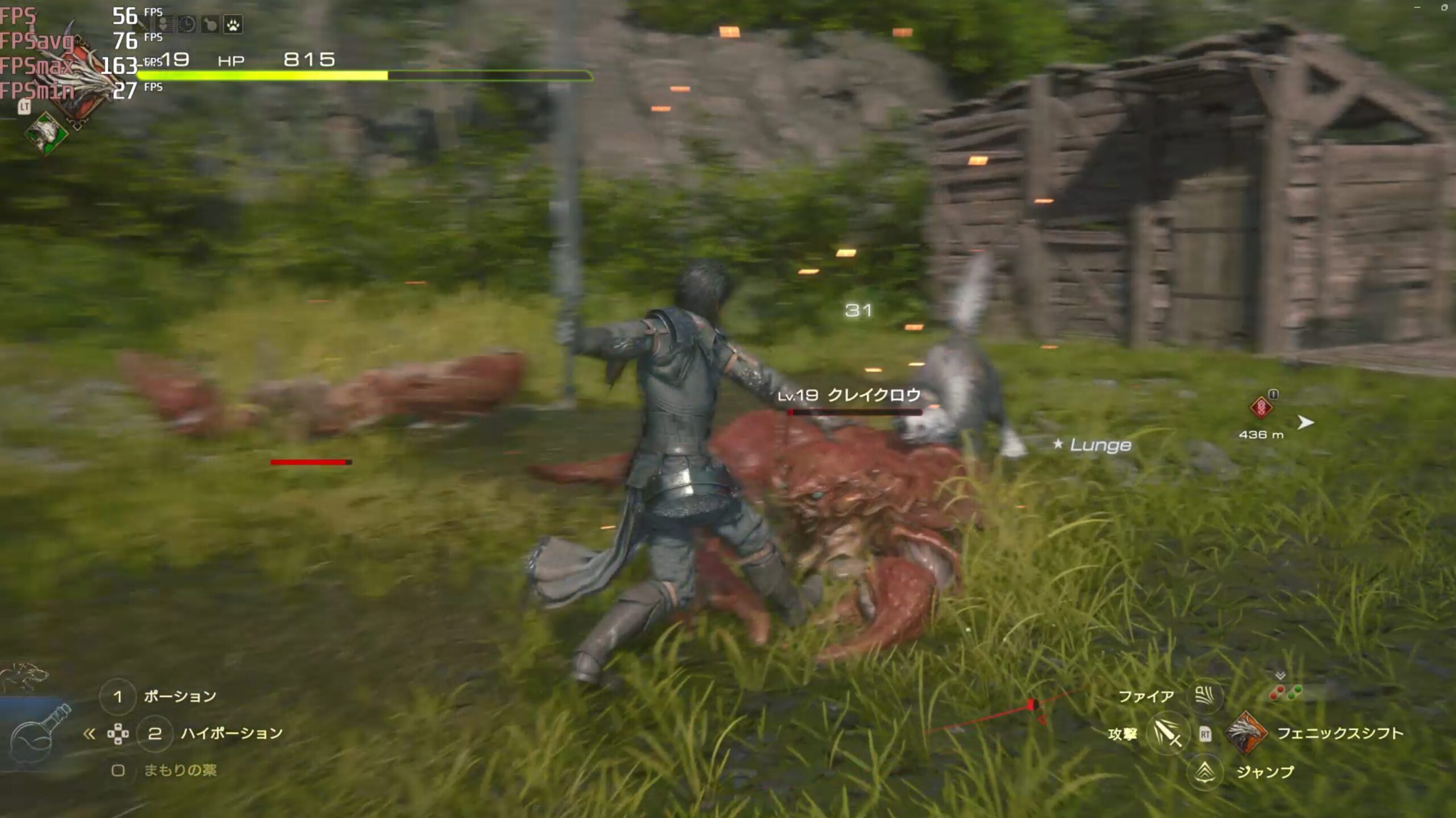
| ゲームタイトル | フレームレート |
|---|---|
| FINAL FANTASY XVI | 【ウルトラ】4Kで50fps~60fps |
FF16は4Kでプレイしましたが、最高画質「ウルトラ」で50~60fpsでした。
しかし、ストーリーを進めるうえでみられる「映像を見る」シーン(プレイヤーが映像を楽しむとき)ではすこしカクつくので、筆者は解像度4Kで画質「高」にさげてプレイしています。
画質「高」であれば、プレイ中のフレームレートは60~70fpsほど、「映像を見る」シーンでもぎりぎりカクつきを感じません(個人差による)。
総合的には4Kでも快適にプレイできます。
その他|動画編集・動画配信も快適
筆者は動画編集や画像編集などをゲーミングPCでおこなうことが多いです。
Adobe系のアプリをさまざま使っていますが、illustratorやPhotoshop、PremiereProなどは快適に利用できました。
| Adobe Photoshop | Adobe PremierePro |
|---|---|
 |
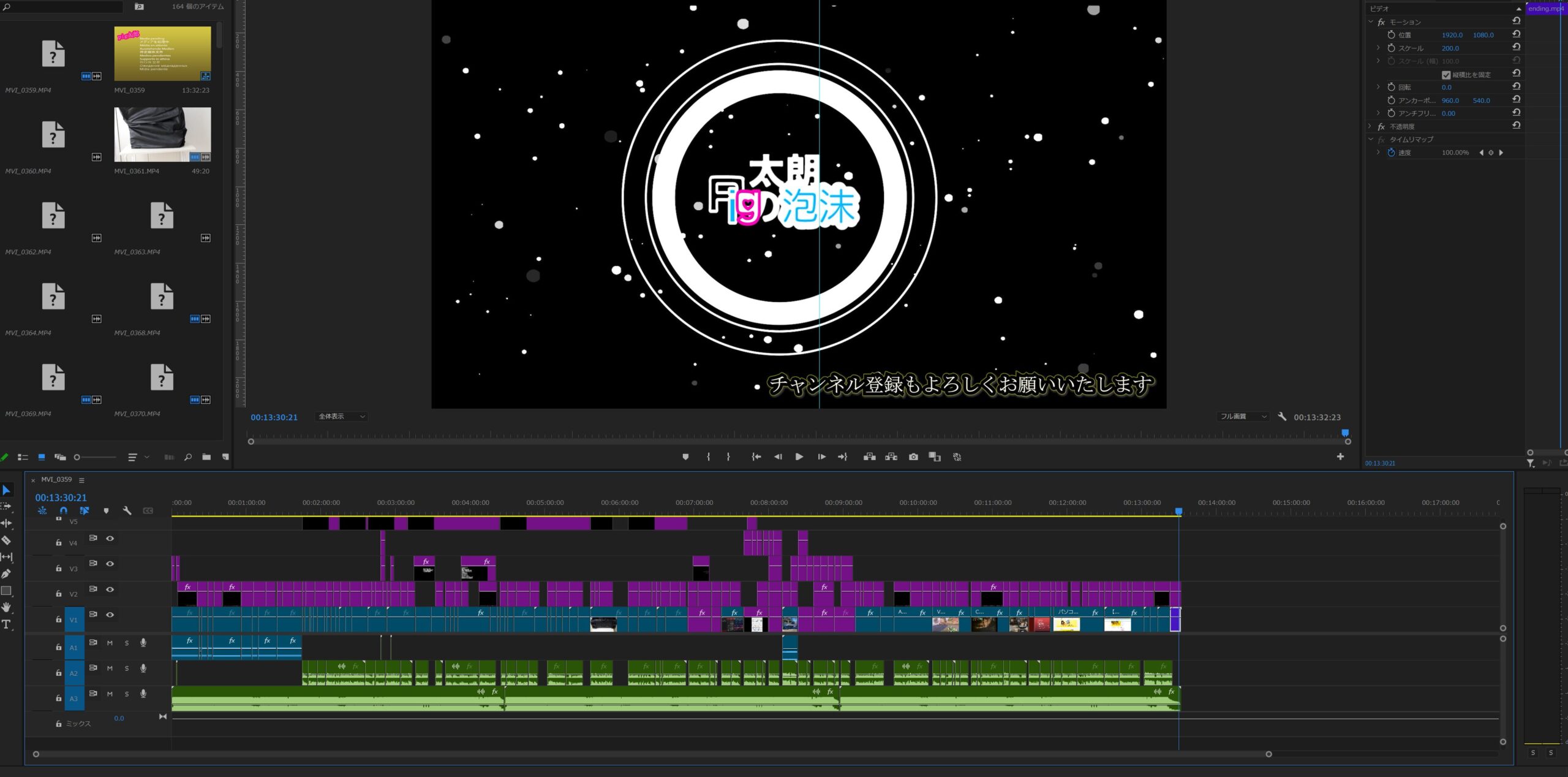 |
また、最上部に掲載しているアイキャッチもSTORM S2-97X47SにAdobe Illustratorをインストールして作っています。
ゲーム配信もTwitchにてOBSという配信ソフトで快適におこなえました。

ゲームだけでなくさまざまな生産的用途で利用できる万能なゲーミングPCであるといえます。
>>STORM公式サイトはこちら<<
STORM(ストーム)新界2のS2-97X47Sがおすすめな人
筆者個人としてはこのモデルの購入は価格次第といえます。
ストームの新界2は見た目がとてもおしゃれなので、見た目に魅力を感じる方におすすめです。
しかし、スペックについてはほかの新界2を選んでもいいと考えます。
Ryzen 7 9700Xと同等スペックCPUであるインテルCore i7-14700F/KFを搭載したモデルであればもう少し安く購入できます。
Ryzen 7 9700XというCPUが搭載したモデルとしては魅力的ですが、筆者の場合はオーバークロックさせることを前提として自作するPCなどに採用したいとおもうCPUです。
STORM(ストーム)にセール・キャンペーン情報について
BTOのゲーミングPCを購入する際セール・キャンペーン情報の確認は必須です。
多くのゲーミングPCメーカーは常時セールやキャンペーンを行っており、ストームも例外ではありません。
セールやキャンペーンを利用すると数万円安くゲーミングPCを購入できることもあります。
例えば、ストームでは2024年9月25日時点で以下のようなセールやキャンペーンを実施しています。

こちらのセールではさまざまなゲーミングPCがセール対象になっています。
インテルのCPUを搭載したモデルがセール対象になっており、この記事で紹介した「新界2 S2-97X47S」と同等スペックのモデルも割引されています。

最大38,000円引きのモデルもあり、ストームでゲーミングPCを購入するのであればこのセールを利用した方がいいです。
以上のようにBTOでゲーミングPCを購入する場合はセール・キャンペーン情報を確認して購入した方がいいです。
STORM(ストーム)での購入方法|おすすめの購入方法まで紹介
ストームのゲーミングPCは公式サイトで購入する方法を紹介します。
初めてネットでPCを購入する方も簡単に購入できます。
購入手順は以下のとおりです。
ストーム公式サイトでの購入方法
- STORM(ストーム)公式サイトへアクセス
- セール・キャンペーン情報確認、もしくは詳細検索
- 希望のゲーミングPCを選択
- カスタマイズ画面にて必要であればカスタマイズ(SSD・Office・保証など)
- 「カートに入れる」「レジに進む」を選択
- 「アカウント作成」もしくは「ゲストとして購入」
- 支払い方法を選択
- 注文内容を確認し注文確定
>>STORM公式サイトはこちら<<
基本的にはストーム公式サイトの画面に沿って購入手続きをします。
| 公式サイトへアクセス | セール・キャンペーン・詳細検索から希望のモデル選択 |
|---|---|
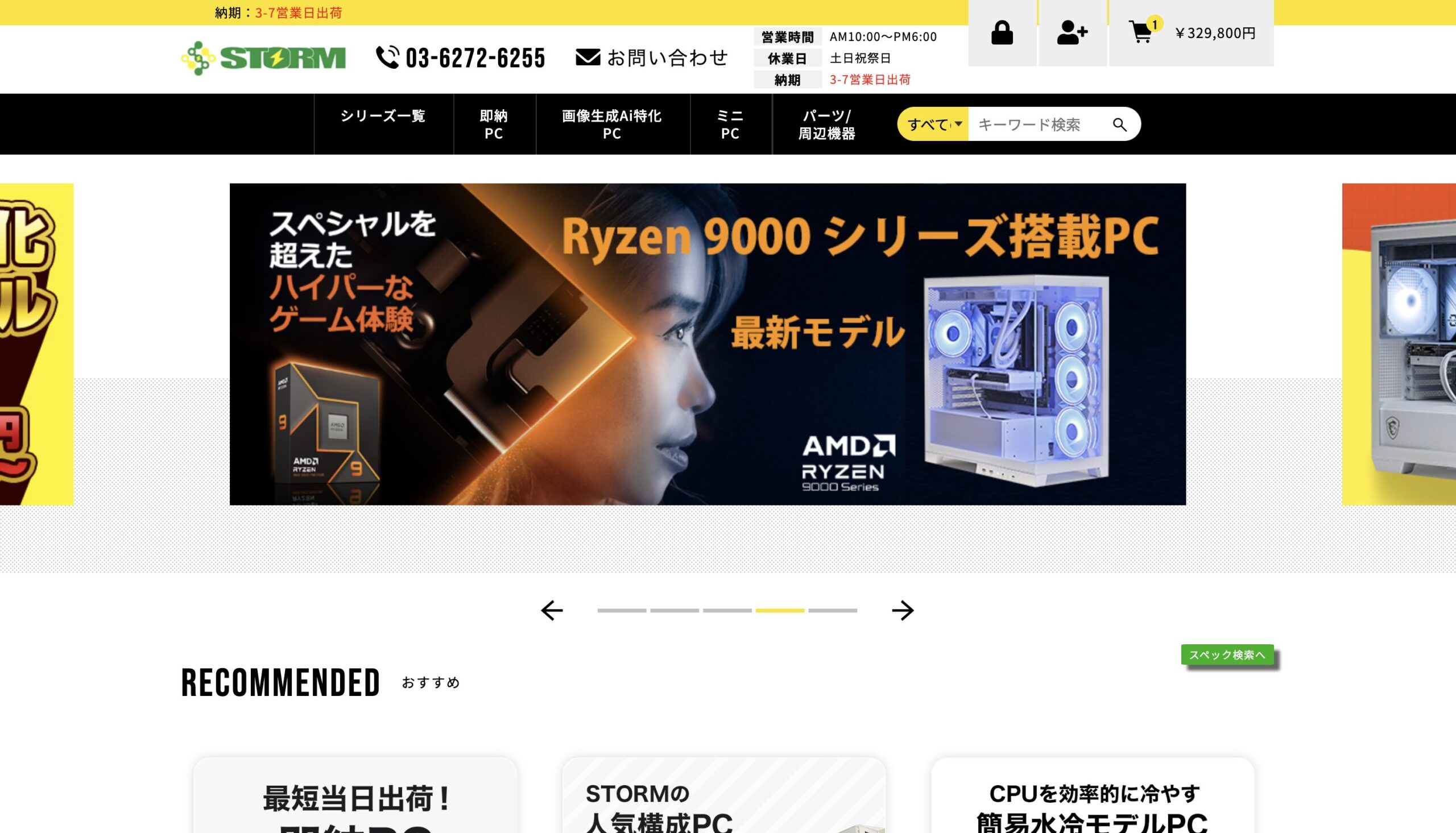 |
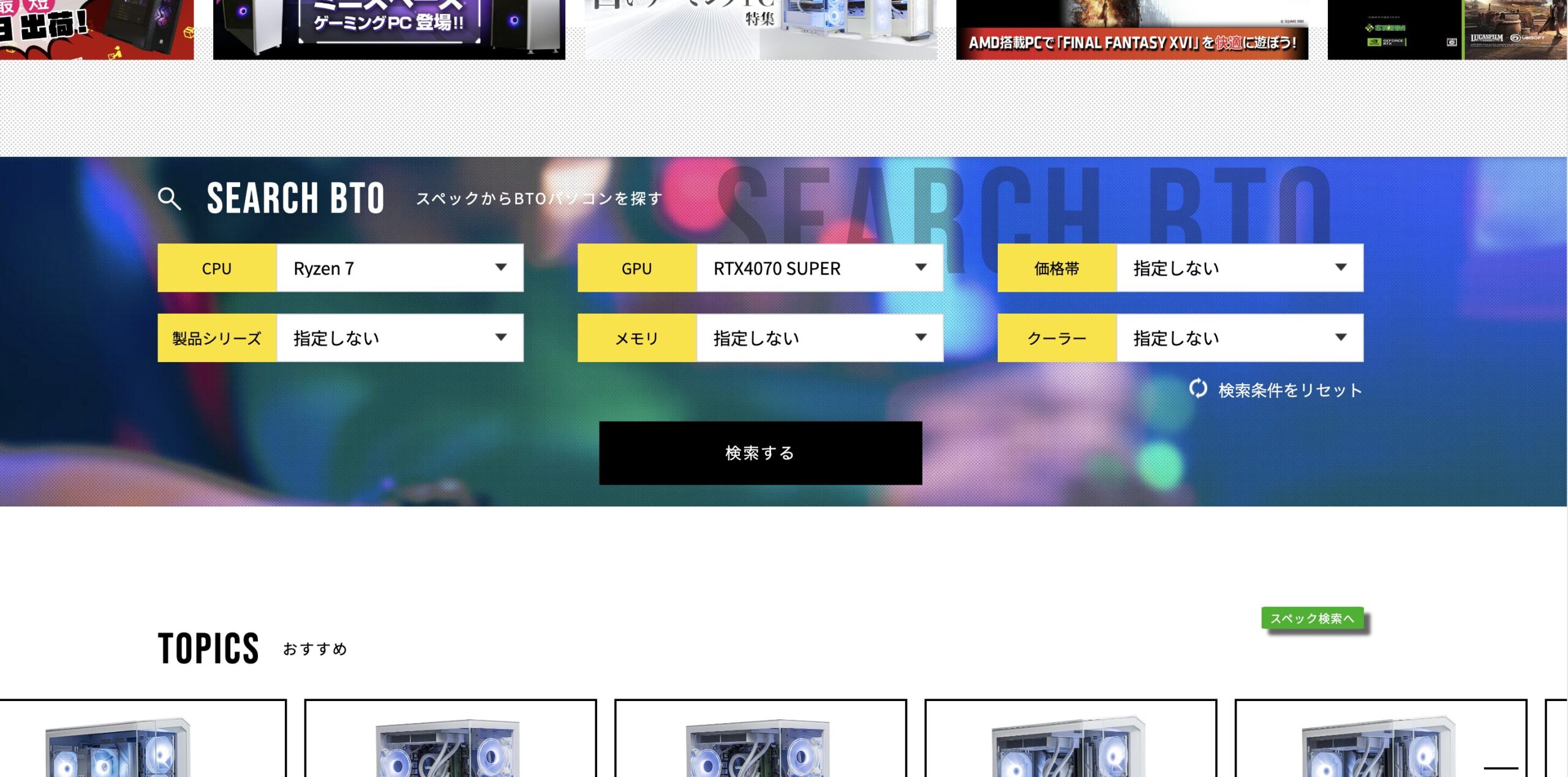 |
| カスタマイズ | 会員登録もしくはゲストで購入 |
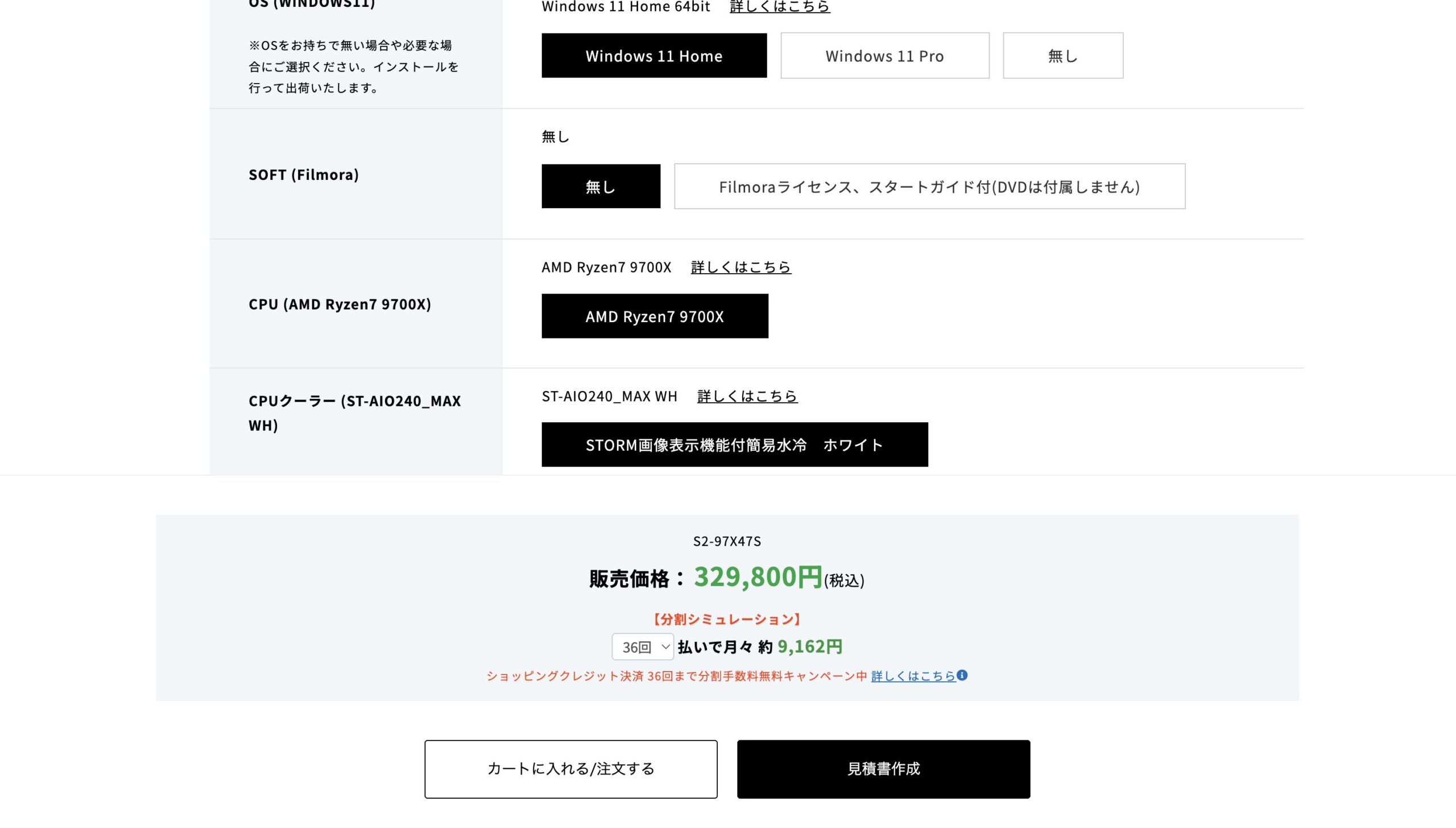 |
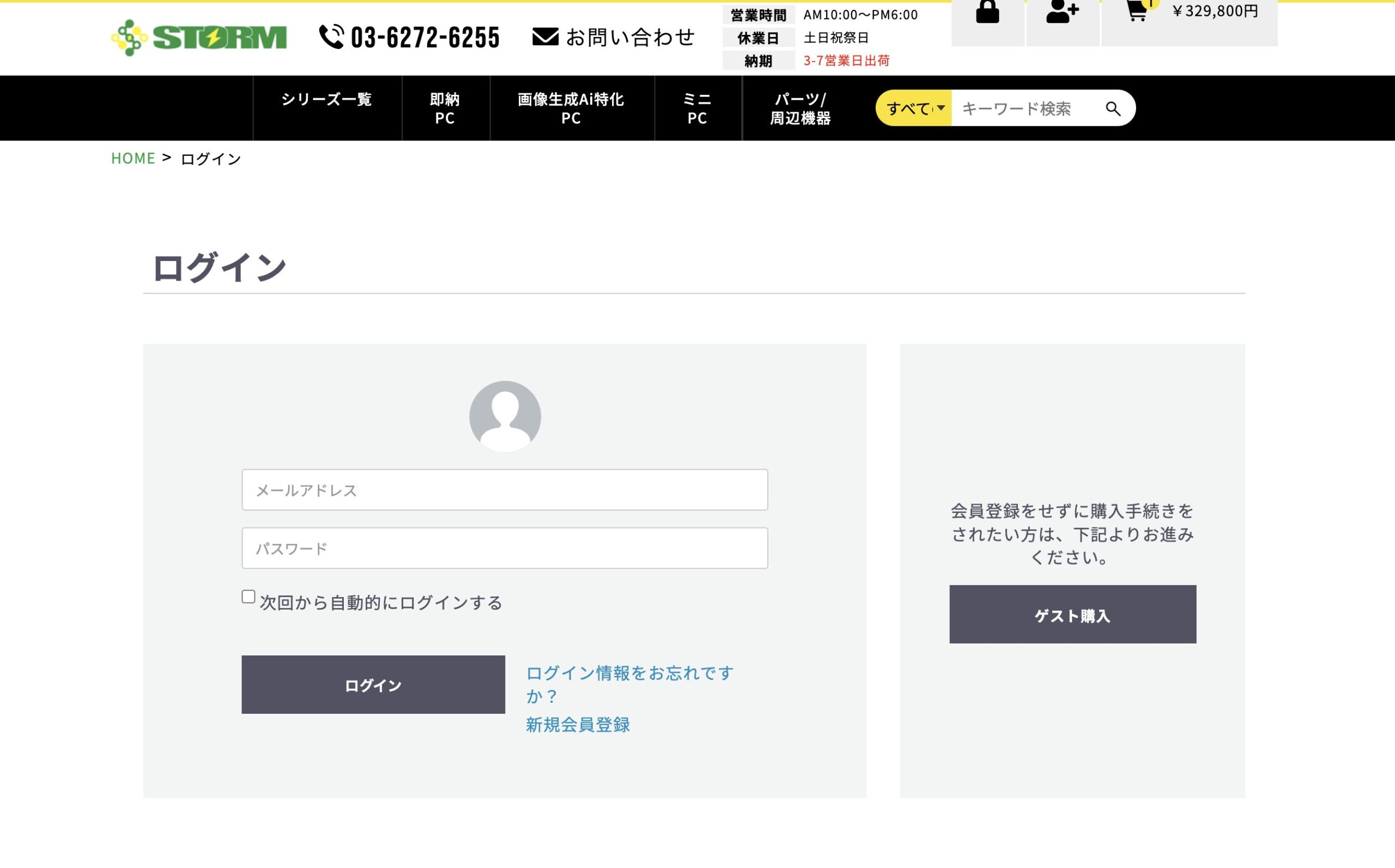 |
おすすめのカスタマイズについて
ゲーミングPCをBTOで購入する場合、カスタマイズで自分の好みの仕様に変更できます。
予算に余裕があればの話ですが、筆者としておすすめなカスタマイズはSSD容量の拡張のみです。
1TB搭載されている場合は2TBに拡張するとデータ管理が楽になります。
綺麗な映像や工夫されたシステムを搭載されることの多い最近のゲームタイトルはデータ量が大きくなっています。
写真や動画などを保存する際に余裕を持たせるためにも、SSD容量の拡張はおすすめです。
しかし、基本的にはカスタマイズしなくても十分なモデルばかりですので、あくまでも参考までにご確認ください。
36回まで分割手数料無料金利手数料無料キャンペーン
ストーム公式サイトでは、36回払いまで分割手数料が無料です。
「分割払い」は基本的には分割手数料が発生し、購入するものの金額に手数料が上乗せされた金額を支払います。
しかし、ストーム公式サイトで購入する場合は36回払いまで分割手数料が発生せず、ゲーミングPCの代金のみ分割払いできます。
手数料無料で分割払いをする場合は審査を通過することや月々に支払う金額7,000円以上などの条件があります。
詳しくはストーム公式サイトをご確認ください。
ストームPCが届いておこなうこと
ストームが届いたらおこなうことや注意点などを簡単に紹介します。
筆者が行うことは以下のとおりです。
メモ
- ゲーミングPCはそこそこな重量があるため必要に応じて複数人で設置
- 電源やディスプレイのケーブル、キーボード、マウスの接続
- 電源をONにしてWindowsの初期設定・更新
- キーボードのキー設定
- 電源プランの確認
- セキュリティーソフトがインストールされていればアンインストール
- Google Chromeやsteamなどの必要なアプリをインストール
- ディスプレイの設定・リフレッシュレートの設定
- そのほかお好みで各種設定
以上のような内容をおこないますが、ユーザーによってさまざまです。
強いていうならばディスプレイの設定・リフレッシュレートの設定は必ずおこなった方がいいです。
まとめ|ストームのゲーミングPCはやはりおしゃれ
今回はストームのゲーミングPCを使用させていただきましたが、とてもおしゃれなモデルでした。
PCを設置するだけでかなり雰囲気があります。
ピラーレスケースのゲーミングPCをお探しの方は、ぜひストームのゲーミングPCを候補に入れて下さい。
>>STORM公式サイトはこちら<<